
Vienas iš pagrindinių įrankių, reikalingų komandoms valdyti „Linux“ tai fdisk programa, galinga programa, kuri leis jums paliesti viską, kas susiję su jūsų standžiaisiais diskais, kurti skaidinius, juos ištrinti ir patikrinti.
Fdisk pagal numatytuosius nustatymus jis įdiegiamas „Debian“ operacinėje sistemoje ir daugelyje kitų paskirstymų. Šiandien mes išmokysime jus visko, ko jums reikia žinoti, kad kietuosius diskus suskirstytumėte į fdisk.
Pirmas žingsnis, kurį turime žengti yra pamatyti pertvaras, kurias turime. Tam mes naudosime šias dvi komandas: pirmoji turi root vartotojo prieigą, o antroji - prisijungti prie fdisk programos ir parodyti turimų diskų sąrašą.
su fdisk -l
Kai tai padarysime, Mes gausime pertvarų sąrašą su atitinkama jų informacija, tai yra, jo dydis, pavadinimas ir standžiojo disko, kuriame yra skaidinys, pavadinimas (sda, sdb ...).
Kai tai padarysime, dabar galime prisijungti prie kietojo disko, kurį norime modifikuoti. Tai atliksime naudodami komandą fdisk, eidami keliu, kuriame yra mūsų kietasis diskas, palikdami kažką panašaus į tai, jei norime prisijungti prie SDA.
fdisk /dev/sda
Dabar, kai esame „fdisk“ viduje, atėjo eilė žaisti turimomis galimybėmis. Pirmas dalykas, kurį padarysime yra įvesti šią komandą, kad parodytume mums pagalbą visų galimų variantų.
m
Dabar mes pristatysime šią komandą, kad pamatytume disko skaidymo lentelę.

p
Ir šis, norėdamas sukurti naują skaidinį
n
Nuo to laiko viskas labai intuityvu mes tiesiog turime laikytis pasirodžiusių nurodymų. Galime pasirinkti pirminį ir išplėstinį skaidinį, pasirinkti skaidinio dydį (kilobaitais, megabaitais ar gigabaitais) arba to paties pradžios ir pabaigos sektorių.
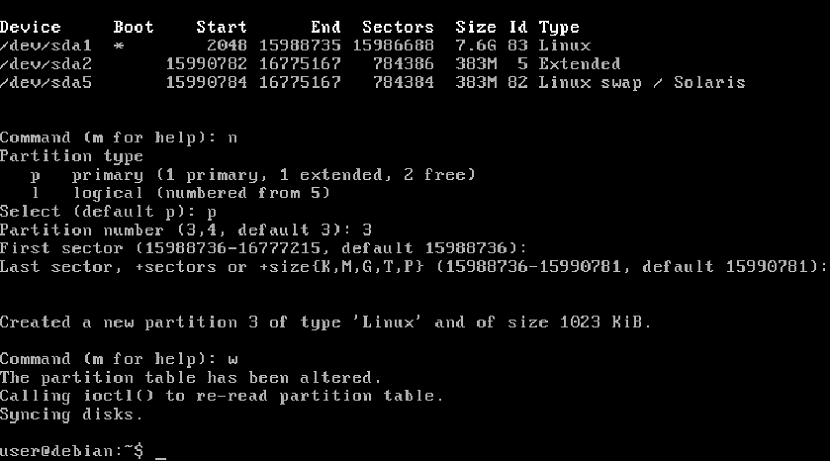
Kad pakeitimai būtų išsaugoti, turime parašyti šią komandą, kad išeitume iš programos su įrašytais pakeitimais, nes kitaip ji jos neatpažins.
w
Jei atidžiai pažvelgsime, tai sukūrė mums skaidinį, bet mes jo dar nesuformatavome. Norėdami tai padaryti, mums reikės komandos mkfs formatuoti ir komandą „mount“, kad ją būtų galima prijungti prie archyvo failo ir padaryti ją funkcionalią.
mkfs.ext4 /dev/sda3
Kai jis bus suformatuotas, laikas prijungti skaidinį, kad jis veiktų su komanda mount, kuri yra labai paprasta sintaksė. Tai yra komandos, skirtos suskaidyti aplanką / home / user / disco3, pavyzdys, kuriame taip pat paaiškinu, kaip sukurti katalogą pagal komandinę eilutę.
mkdir /home/user/disco3 mount /dev/sda3 /home/user/disco3
Štai ir viskas Į kietąjį diską galime patekti patekę į 3 disko aplanką mūsų kompiuteryje, kaip parodyta žemiau.
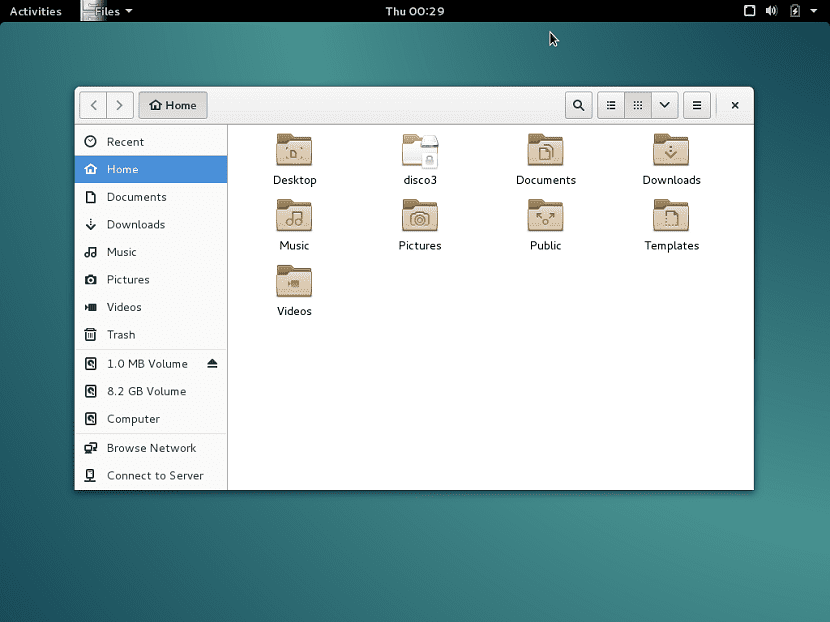
taip pat mes galime pasirinkti diską montuoti tiesiai į / dev / sda3Tačiau per dideliuose standžiuosiuose diskuose gausite klaidą ir negalėsite to padaryti teisingai.